Cómo convertir subtítulos IDX a formato .SRT
Por Manuel Gonzalez • 2025-10-23 19:10:35 • Soluciones
¿Qué es IDX? Bueno, un archivo que tiene una extensión de archivo IDX puede ser un archivo de subtítulos de películas que se usa con videos para contener el texto que se muestra en los subtítulos. Estas extensiones de archivo son similares a los formatos de subtítulos SRT y SUB y también se conocen como archivos VobSub. A diferencia de los archivos SRT, los archivos SUB+IDX indican al reproductor dónde colocar los subtítulos en la pantalla, además de darles varios tipos de fuentes y colores, por ejemplo, negrita, cursiva, entre otras. Puede mostrar los subtítulos cerca de la persona que está hablando, lo que facilita el seguimiento de la conversión en el video.
Sin embargo, esta combinación de formato de archivo solo es adecuada para reproductores modernos como GPM, POT Player y VLC, pero no es compatible con teléfonos, dispositivos de transmisión y televisores. Por lo tanto, debes convertir IDX a formato SRT. Dado a los problemas de sincronización y el hecho de que los archivos IDX+SUB no son texto sino imágenes, la conversión de IDX a SRT puede ser un verdadero dolor de cabeza. Por lo tanto, en este artículo, analizamos algunas de las mejores maneras de cómo convertir IDX a SRT con facilidad.
- Parte 1. Cómo convertir IDX a .SRT de forma gratuita
- Parte 2. Cómo convertir IDX SUB a .SRT en línea
- Parte 3. Cómo agregar SRT a video (lectura externa)
¿Qué es un subtítulo?: un subtítulo es el medio más común de traducción (principalmente para un video) en otro idioma, lo que hace que las personas del otro idioma lo disfruten y entiendan el contenido. Considera el ejemplo como, películas en idioma extranjero subtituladas o incluso series de televisión. Los subtítulos son muy adecuados para estos casos y se usan más comúnmente para videos, películas y programas de televisión pregrabados. Hay muchas formas en las que nos ayudan y, por lo tanto, los espectadores confían mucho en ellos.
Parte 1. Cómo convertir IDX a .SRT de forma gratuita
El formato de subtítulos IDX y SUB de VobSub se han vuelto muy populares gracias a su flexibilidad y naturaleza son compatible con la mayoría de los reproductores multimedia. Sin embargo, con formatos más antiguos como AVI, en los que los subs deben estar en formato de texto y no en imágenes como las extracciones de VobSub de un DVD, se requiere cierta conversión. Afortunadamente, VobSub tiene una herramienta que facilita la conversión de IDX SUB a SRT. Puedes convertir a través de un proceso denominado reconocimiento óptico de caracteres (OCR). Permite que la computadora 'lea' el texto y genere los resultados. Permíteme darte una guía paso a paso para obtener archivos IDX en formato .SRT.
Paso 1: Iniciamos con VobSub
Para convertir subtítulos, el programa a utilizar es SubResync. Es ideal para muchas tareas además de solucionar adecuadamente los problemas de sincronización.
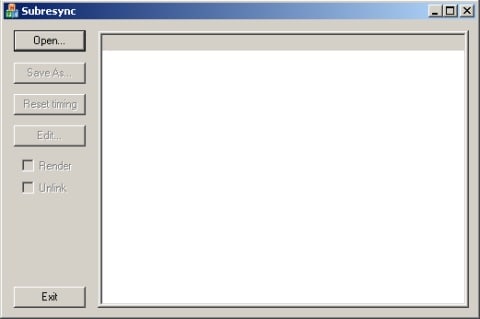
Paso 2: abrir subtítulos
Carga los subtítulos en SubResync. Luego haz clic en Abrir para buscar tu archivo de subtítulos. Asegúrate de haber especificado la velocidad de fotogramas correcta; para la mayoría de los videos NTSC de fuentes cinematográficas, será 23,976 fps, mientras que para una cámara de video será 29,97. PAL generalmente usa 25 fps. Es importante hacer bien esta parte ya que puede causar problemas de sincronización en el futuro.
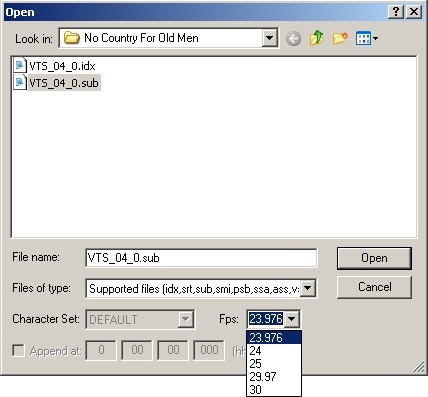
Paso 3: examina las imágenes
Aparecerá una lista de códigos de tiempo. Estos representan cuando se muestran los subtítulos. Al hacer clic en uno de ellos, en la columna de la izquierda, se muestra la imagen que se convertirá en texto a través del proceso OCR. Tienes que estar muy atento y alerta para obtener resultados precisos.
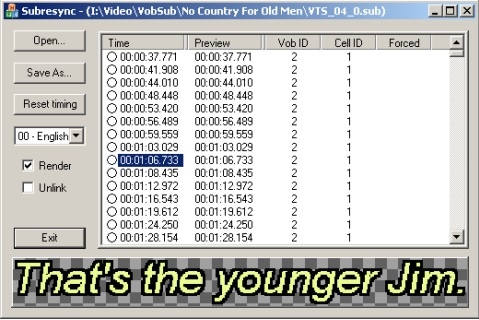
Paso 4: elige un destino
Ahora, selecciona una carpeta para tu nuevo archivo de subtítulos, haz clic en Guardar como y busca en la carpeta un destino preferido para almacenar el archivo de salida. Asegúrate de establecer el formato en SRT como formato de salida. También hay otra opción para Borrar Base de datos de imagen>letras para restablecer cualquier información de OCR establecida en casos anteriores.

Paso 5: Reconocimiento óptico de caracteres (OCR)
Haz clic en Guardar para que SubResync realice el proceso de OCR y te muestre las áreas en las que no está seguro. Para resolver esto, escribe el carácter que se muestra en el cuadro y dale al botón Agregar. Al principio, muchas preguntas se reducen a medida que SubResync aprende cómo se ven los caracteres. Finalmente, una vez que se completa el proceso de OCR, tendrás un archivo de subtítulos SRT completamente nuevo para usar en cualquier programa que admita este formato.
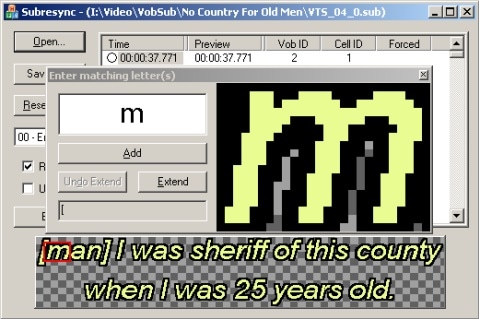
Parte 2. Cómo convertir IDX SUB a .SRT en línea
Una de esas herramientas de subtítulos en línea es Subtitletools. Ofrece muchas características en línea diferentes, como traducción de subtítulos, conversión en línea de IDX a SRT, sincronización, retraso progresivo y directo. Otras herramientas de subtítulos en línea son el creador de subtítulos basado en YouTube y la herramienta de combinación de subtítulos para aprender idiomas.
Ahora veamos una guía paso a paso para convertir VobSub a SRT en línea a continuación:
Paso 1: Descarga la Herramienta para Convertir IDX a SRT
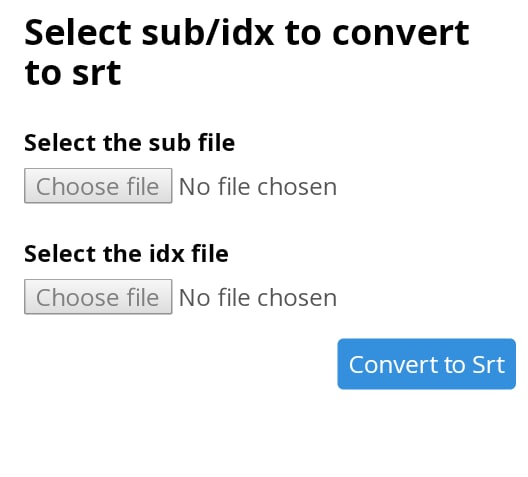
Paso 2: En la interfaz, verás dos opciones; una es para cargar el archivo sub y la otra para cargar el archivo IDX. Para evitar errores al importar los subtítulos, asegúrate de que el archivo IDX está en el mismo directorio con el mismo nombre de archivo que el del archivo SUB.

Paso 3: Cuando seleccionas elegir los archivos Sub e IDX, el software los cargará para convertir los subtítulos SUB/IDX a SRT. Una vez que hayas terminado, haz clic en el botón Convertir a SRT/span> para iniciar el proceso de conversión.
Paso 4: Finalmente, una vez finalizado el proceso, guardas los resultados en formato de archivo SRT.
Parte 3: Cómo agregar SRT a video (lectura externa)
Después de convertir IDX a SRT, es posible que ahora desees incrustarlo en tu archivo de película. En ese caso, necesitas una potente aplicación de terceros como Wondershare UniConverter. Con este programa, los usuarios pueden agregar subtítulos SRT a sus videos y personalizar el tipo de fuente de los subtítulos, el color de la fuente, el tamaño de la fuente, el posicionamiento, entre otros. Además, los usuarios pueden editar el texto y el tiempo de los subtítulos para adaptarlos a sus archivos de video. Y lo más importante, Wondershare Subtitle Tool permite a los usuarios editar videos recortando, cortando, aplicando efectos de color, convirtiendo, entre otros.
Veamos las características del software que se describen a continuación:
 Wondershare UniConverter - La mejor herramienta de subtítulos MOV Mac/Windows (Incluido macOS 11 Big Sur)
Wondershare UniConverter - La mejor herramienta de subtítulos MOV Mac/Windows (Incluido macOS 11 Big Sur)

- Puedes combinar SRT con el archivo de video: puedes fusionar SRT con video más rápido y mantener la calidad del mismo.
- Enriquece los videos con efectos: antes de fusionarlos, puedes personalizar los videos rotando, recortando, cortando o agregando marcas de agua.
- Actúa como un conjunto de herramientas avanzado todo en uno: además de agregar SRT al video, también puedes convertir videos en cualquier formato, grabar DVD y descargar videos de YouTube.
- Agregar metadatos a archivos de video: puedes agregar metadatos a archivos de video para mejorar la reproducción del mismo en dispositivos Apple.
A continuación te mostramos los sencillos pasos para incrustar un subtítulo SRT en un archivo de video con Wondershare Subtitle Tool:
Paso 1 Ejecuta la aplicación y carga tu archivo de video.
Instala y ejecuta Wondershare Subtitle Tool en tu computadora, luego presiona la pestaña Editor de video. De las opciones disponibles, haz clic en Subtítulo para cargar tu archivo de video desde el almacenamiento local o discos ópticos. Recuerda, puedes cargar varios archivos de video al mismo tiempo.
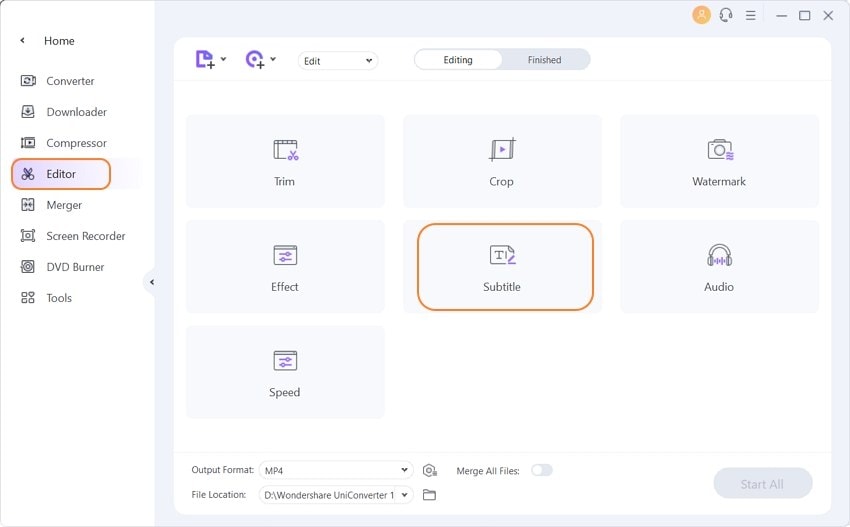
Paso 2 Importa tu archivo SRT al archivo de video.
En la ventana Subtítulo, elige el campo Subtítulo, luego presiona Agregar para importar el subtítulo SRT desde el almacenamiento local. Ahora abre el menú Subtítulos nuevamente y selecciona tu archivo de subtítulos importado. También puedes presionar Buscar subtítulospara descargar subtítulos SRT en línea y agregarlos a tu video. De cualquier manera, continúa con el siguiente paso.
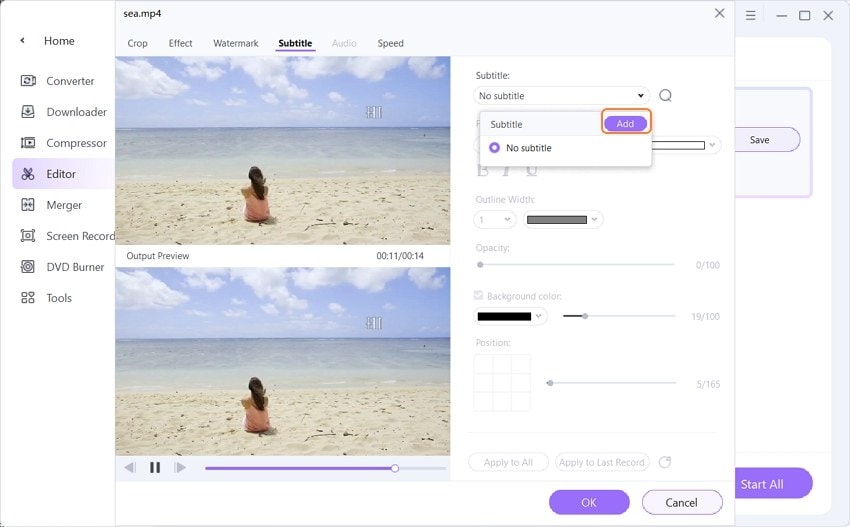
Paso 3 Edita las pistas de subtítulos SRT cargadas profesionalmente.
Ahora procede ajustar el tamaño de fuente, el color de fuente, el tipo de fuente, la posición de los subtítulos y la opacidad. Si todo está listo, haz clic en Aplicar a todos, luego haz clic en Aceptar para confirmar.
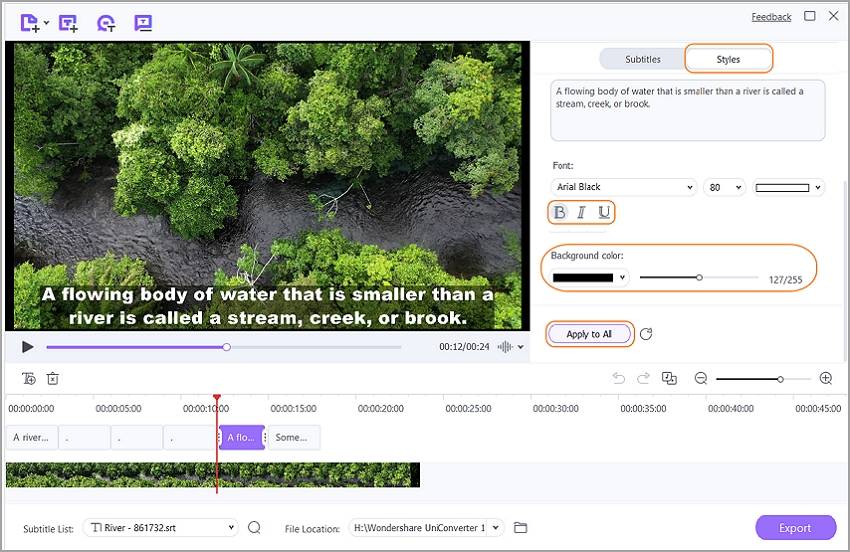
Nota: Si deseas crear pistas de subtítulos atractivas, puedes ir a la pestaña Caja de herramientas, donde puedes cambiar fácilmente el texto y el tiempo de los subtítulos. Selecciona una pista de subtítulos específica en la pantalla de vista previa, luego edítala en el cuadro de texto. También puedes ingresar un nuevo tiempo y luego hacer clic en el ícono Agregar para agregar otra pista de subtítulos si así lo deseas.
Paso 4 Convierte y guarda tu video.
¿Quieres disfrutar de una experiencia de reproducción de películas más fluida en cualquier dispositivo? Luego convierte tu video a MP4. Para hacerlo, haz clic en Formato de salida y elige MP4 en la pestaña de video. Ahora establece una calidad de video antes de hacer clic en Comenzar todo. Wondershare UniConverter comenzará a convertir y guardar tu archivo de video subtitulado. Haz clic en la pestaña Finalizado para ver tu nuevo video.
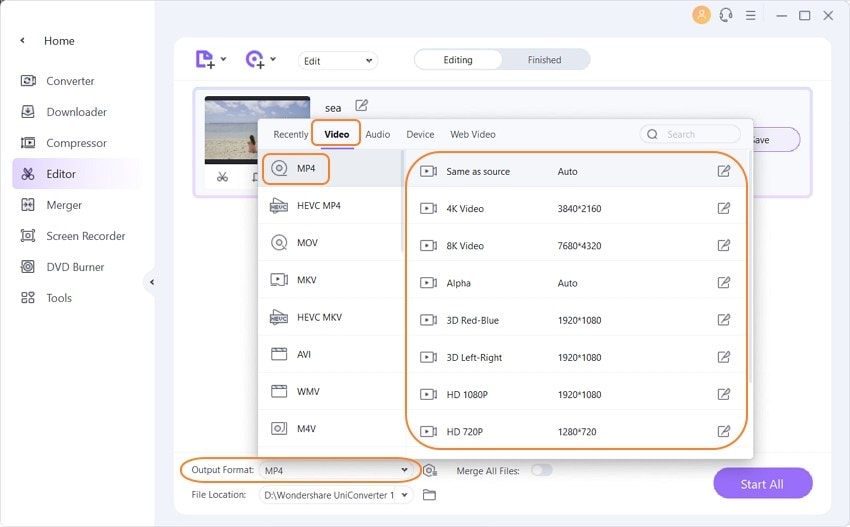
Si quieres el software más adecuado para ayudarte, entonces te recomendamos utilizar Wondershare UniConverter puedes convertir IDX a SRT. Es excelente para añadir subtítulos SRT a tu archivo de video siempre que necesites la función y funciona eficazmente tanto en Mac como en Windows.
Manuel Gonzalez
staff Editor